Administración de normas
Este apartado proporciona instrucciones paso a paso para administrar las normas mediante SEAM Tool, así como ejemplos equivalentes de línea de comandos (cuando estén disponibles) con el comando kadmin después de cada procedimiento.
Mapa de tareas de administración de normas
Tabla 5-3 Mapa de tareas de administración de normas|
Tarea |
Descripción |
Para obtener instrucciones, vaya a ... |
|---|---|---|
|
Ver la lista de normas |
Puede ver la lista de normas haciendo clic en la pestaña Normas. | |
|
Ver los atributos de una norma |
Puede ver los atributos de una norma seleccionándola en la Lista de normas y haciendo clic en el botón Modificar. | |
|
Crear una norma nueva |
Puede crear una norma nueva haciendo clic en el botón Crear nueva del panel Lista de normas. | |
|
Duplicar una norma |
Puede duplicar una norma seleccionándola en la Lista de normas y haciendo clic en el botón Duplicar. | |
|
Modificar una norma |
Puede modificar una norma seleccionándola en la Lista de normas y haciendo clic en el botón Modificar. Tenga en cuenta que no es posible modificar el nombre de una norma. Para hacer esto, debe duplicarla, especificar un nombre nuevo para ella, guardarla y luego suprimir la norma antigua. | |
|
Suprimir una norma |
Puede suprimir una norma seleccionándola en la Lista de normas y haciendo clic en el botón Suprimir. |
Visualización de la lista de normas
Un ejemplo del equivalente de línea de comandos correspondiente sigue a este procedimiento.
-
Si fuera necesario, inicie SEAM Tool.
Para más detalles, véase "Inicio de SEAM Tool".
-
Haga clic en la pestaña Normas.
Aparecerá la lista de normas.
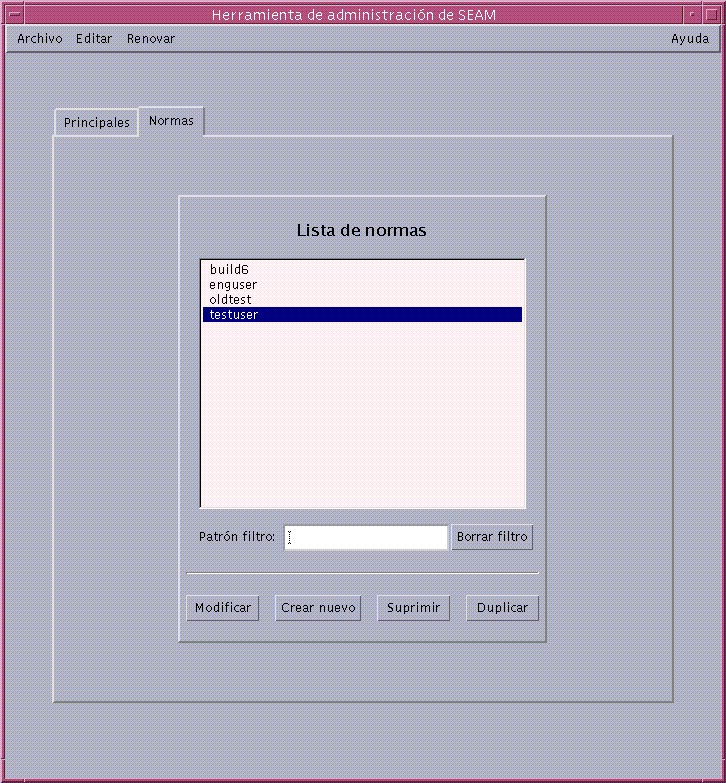
-
Para mostrar una norma específica o una sublista de normas, escriba una cadena de filtro en el campo Patrón filtro y pulse Intro. Si el filtro es satisfactorio, aparecerá la lista de las normas que concuerden con él.
La cadena de filtro debe constar por uno o varios caracteres. Como el mecanismo de filtro es sensible a mayúsculas y minúsculas, es necesario que utilice los caracteres en mayúsculas y minúsculas apropiadas para el filtro. Por ejemplo, si escribe la cadena de filtro ge, el mecanismo de filtro sólo mostrará las normas que contengan la cadena ge (por ejemplo, jorge o gerardo).
Si desea mostrar la lista de normas completa, haga clic en Borrar filtro.
Ejemplo: visualización de la lista de normas (línea de comandos)
El ejemplo siguiente utiliza el comando list_policies de kadmin para enumerar todas las normas que concuerden con *usuario*. En el comando list_policies se pueden utilizar comodines.
kadmin: list_policies *usuario* usuarioprueba usuarioing kadmin: quit |
Visualización de los atributos de una norma
Un ejemplo del equivalente de línea de comandos correspondiente sigue a este procedimiento.
-
Si fuera necesario, inicie SEAM Tool.
Para más detalles, véase "Inicio de SEAM Tool".
-
Haga clic en la pestaña Normas.
-
Seleccione la norma que desea ver en la lista y haga clic en Modificar.
Aparecerá el panel Detalles de norma.
-
Cuando haya terminado de visualizarlos, haga clic en Cancelar.
Ejemplo: visualización de los atributos de una norma
El ejemplo siguiente muestra el panel Detalles de norma cuando se visualiza la norma prueba.
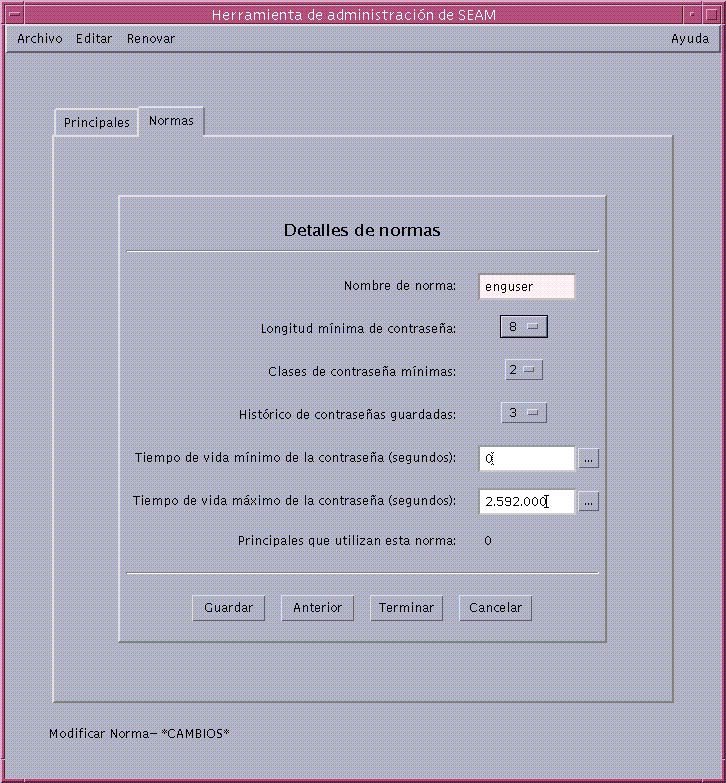
Ejemplo: visualización de los atributos de una norma (línea de comandos)
El ejemplo siguiente utiliza el comando get_policy de kadmin para ver los atributos de la norma usuarioing.
kadmin: get_policy usuarioing Norma: usuarioing Vida máxima de contraseña: 2592000 Vida mínima de contraseña: 0 Longitud mínima de contraseña: 8 Número mínimo de clases de caracteres de contraseña: 2 Número de claves antiguas conservadas: 3 Cuenta de referencia: 0 kadmin: quit |
La cuenta de referencia es el número de principales que utilizan esa norma.
Creación de una norma nueva
Un ejemplo del equivalente de línea de comandos correspondiente sigue a este procedimiento.
-
Si fuera necesario, inicie SEAM Tool.
Para más detalles, véase "Inicio de SEAM Tool".
-
Haga clic en la pestaña Normas.
-
Haga clic en Nuevo.
Aparecerá el panel Detalles de norma.
-
Especifique un nombre para la norma en el campo Nombre de norma.
El nombre de la norma es obligatorio.
-
Especifique valores para los atributos de la norma.
Para obtener información sobre los diversos atributos de cada ventana, elija Ayuda específica sobre el contexto en el menú Ayuda. Vaya a Tabla 5-7 para obtener las descripciones de todos los atributos de las normas.
-
Haga clic en Guardar para guardar la norma o haga clic en Terminar.
Ejemplo: creación de una norma nueva
El ejemplo siguiente muestra la creación de una norma nueva llamada creacion11. De momento, se ha cambiado Clases de contraseña mínimas a 3.
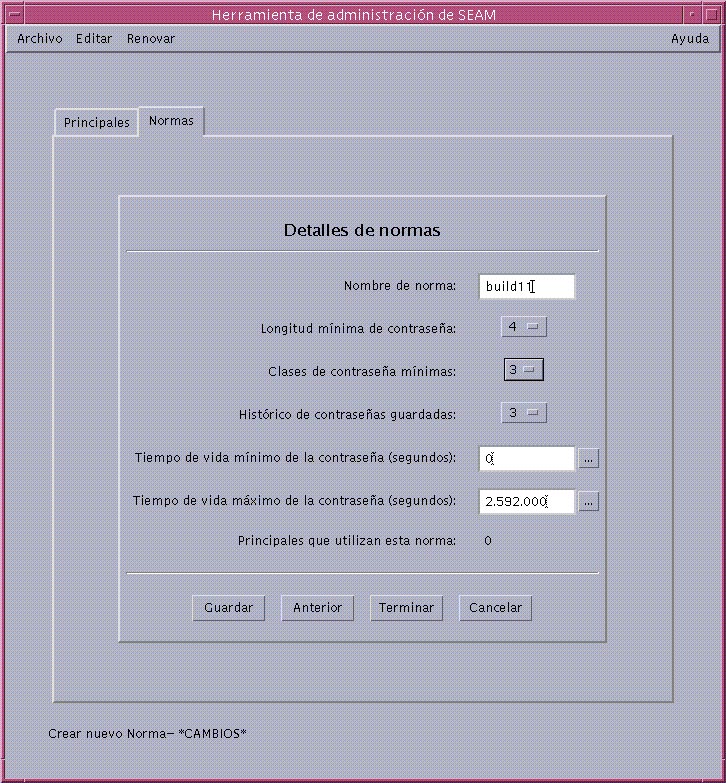
Ejemplo: creación de una norma nueva (línea de comandos)
El ejemplo siguiente utiliza el comando add_policy de kadmin para crear la norma creacion11 que necesita 3 clases de caracteres como mínimo en una contraseña.
$ kadmin kadmin: add_policy -minclasses 3 creacion11 kadmin: quit |
Duplicación de una norma
Este procedimiento explica cómo utilizar todos o algunos de los atributos de una norma para crear una norma nueva. No hay ningún equivalente de línea de comandos para este procedimiento.
-
Si fuera necesario, inicie SEAM Tool.
Para más detalles, véase "Inicio de SEAM Tool".
-
Haga clic en la pestaña Normas.
-
Seleccione la norma que desea duplicar en la lista y haga clic en Duplicar.
Aparecerá el panel Detalles de norma. Se duplicarán todos los atributos de la norma seleccionada excepto el campo Nombre de norma, que está vacío.
-
Especifique un nombre para la norma duplicada en el campo Nombre de norma.
El nombre de la norma es obligatorio. Si desea hacer un duplicado exacto de la norma seleccionada, haga clic en Guardar y salte al último paso.
-
Especifique valores distintos para los atributos de la norma.
Para obtener información sobre los diversos atributos de cada ventana, elija Ayuda específica sobre el contexto en el menú Ayuda. Vaya a Tabla 5-7 para obtener las descripciones de todos los atributos de las normas.
-
Haga clic en Guardar para guardar la norma o haga clic en Terminar.
Modificación de una norma
Un ejemplo del equivalente de línea de comandos correspondiente sigue a este procedimiento.
-
Si fuera necesario, inicie SEAM Tool.
Para más detalles, véase "Inicio de SEAM Tool".
-
Haga clic en la pestaña Normas.
-
Seleccione la norma que desea modificar en la lista y haga clic en Modificar.
Aparecerá el panel Detalles de norma.
-
Modifique los atributos de la norma.
Para obtener información sobre los diversos atributos de cada ventana, elija Ayuda específica sobre el contexto en el menú Ayuda. Vaya a Tabla 5-7 para obtener las descripciones de todos los atributos de las normas.
Nota -No es posible modificar el nombre de una norma. Para hacer esto, debe duplicarla, especificar un nombre nuevo para ella, guardarla y luego suprimir la norma antigua.
-
Haga clic en Guardar para guardar la norma o haga clic en Terminar.
Ejemplo: modificación de una norma (línea de comandos)
El ejemplo siguiente utiliza el comando modify_policy de kadmin para modificar la longitud mínima de una contraseña para que sea de cinco caracteres para la norma creacion11.
$ kadmin kadmin: modify_policy -minlength 5 creacion11 kadmin: quit |
Supresión de una norma
Un ejemplo del equivalente de línea de comandos correspondiente sigue a este procedimiento.
-
Si fuera necesario, inicie la SEAM Tool.
Para más detalles, véase "Inicio de SEAM Tool".
-
Haga clic en la pestaña Normas.
Nota -Antes de suprimir una norma, debe cancelarla en todos los principales que la estén utilizando actualmente (necesita modificar el atributo Norma de los principales). Si una norma está en uso por cualquier principal, no será posible suprimirla.
-
Especifique la norma que desea suprimir en la lista y haga clic en Suprimir.
Después de confirmar la supresión, se eliminará la norma.
Ejemplo: supresión de una norma (línea de comandos)
El ejemplo siguiente utiliza el comando delete_policy de kadmin para suprimir la norma creacion11.
kadmin: delete_policy creacion11 ¿Quiere suprimir la norma "creacion11"? (sí/no): sí kadmin: quit |
Antes de suprimir una norma, debe cancelarla en todos los principales que la estén utilizando actualmente (necesita utilizar el comando modify_principal -norma de kadmin en los principales). El comando delete_policy fallará si un principal está usando la norma.
- © 2010, Oracle Corporation and/or its affiliates
